

- Valorant : Comment réparer un faible FPS client ?
Valorant : Comment réparer un faible FPS client ?

Valorant est un tireur à la première personne tactique extrêmement populaire qui repose sur des réflexes rapides et une visée précise. Cependant, de nombreux joueurs rencontrent des problèmes de faibles taux de frames par seconde (FPS) qui peuvent nuire aux performances.
Nous fournirons des solutions pour augmenter le FPS dans Valorant que vous ayez un PC gaming bas de gamme ou haut de gamme. Un gameplay plus fluide avec des FPS plus élevés et plus constants offre un avantage compétitif lorsque chaque millisecondes comptent.
Fixer le FPS Client Bas en Optimisant les Propriétés
Si vous rencontrez de faibles FPS en jouant à Valorant, l'optimisation des propriétés peut s'avérer une solution utile. En ajustant les paramètres de votre jeu, vous pouvez améliorer les performances de votre système et profiter d'une expérience de jeu plus fluide. Suivez les étapes suivantes pour optimiser avec succès les propriétés de Valorant.
- Accédez au fichier de jeu Valorant (en général /Riot Games/VALORANT/live)
- Cliquez droit sur VALORANT et sélectionnez Propriétés
- Cliquez sur l'onglet Compatibilité
- Cochez l'option "Désactiver les optimisations plein écran"
- Appuyez sur "Modifier les paramètres de mise à l'échelle haute DPI" ci-dessous
- Assurez-vous de cocher l'option "Remplacer le comportement de mise à l'échelle haute DPI"
- Sélectionnez Mise à l'échelle effectuée par l'application
- Appliquer, puis appuyez sur OK
Après avoir optimisé les propriétés de Valorant, nous passons à une étape supplémentaire :
- Ouvrez le dossier "ShooterGame"
- Ouvrez le dossier "Binaries"
- Ouvrez "Win64"
- Trouvez "VALORANT-Win64-Shipping"
- Faites un clic droit dessus et sélectionnez propriétés
- Comme nous l'avons fait pour le fichier précédent, allez à l'onglet Compatibilité
- Cochez "Désactiver les optimisations en plein écran"
- Cliquez sur "Modifier les paramètres de DPI élevé"
- Cochez l'option "Remplacer le comportement de mise à l'échelle DPI élevé"
- Sélectionnez Mise à l'échelle effectuée par l'application
- Appliquer, puis cliquez sur OK
Corriger le faible FPS client en optimisant les valeurs
Si vous avez encore des problèmes avec le FPS de votre jeu, ne vous inquiétez pas - nous avons une autre solution à vous proposer ! De nombreux joueurs ont vu de grands résultats en optimisant la valeur de leur jeu. C'est facile à faire et nous vous guiderons à travers chaque étape. Suivez attentivement les étapes ci-dessous pour garantir des résultats optimaux.
- Appuyez sur Windows + R
- Entez "%localappdata"
- Allez dans le dossier VALORANT
- Accédez à Saved puis Config
- Ouvrez votre fichier de configuration (le long texte)
- Après avoir trouvé "GameUserSettings", ouvrez-le avec un Bloc-notes
- CTRL + F puis recherchez ScalabilityGroups
- Modifiez les valeurs suivantes en :
- sg.ResolutionQuality=60.000000
- sg.ViewDistanceQuality=0
- sg.AntiAliasingQuality=0
- sg.ShadowQuality=0
- sg.PostProcessQuality=0
- sg.TextureQuality=0
- sg.EffectsQuality=0
- sg.FoliageQuality=0
- sg.ShadingQuality=0
Corriger le faible FPS du client en activant le Mode Jeu
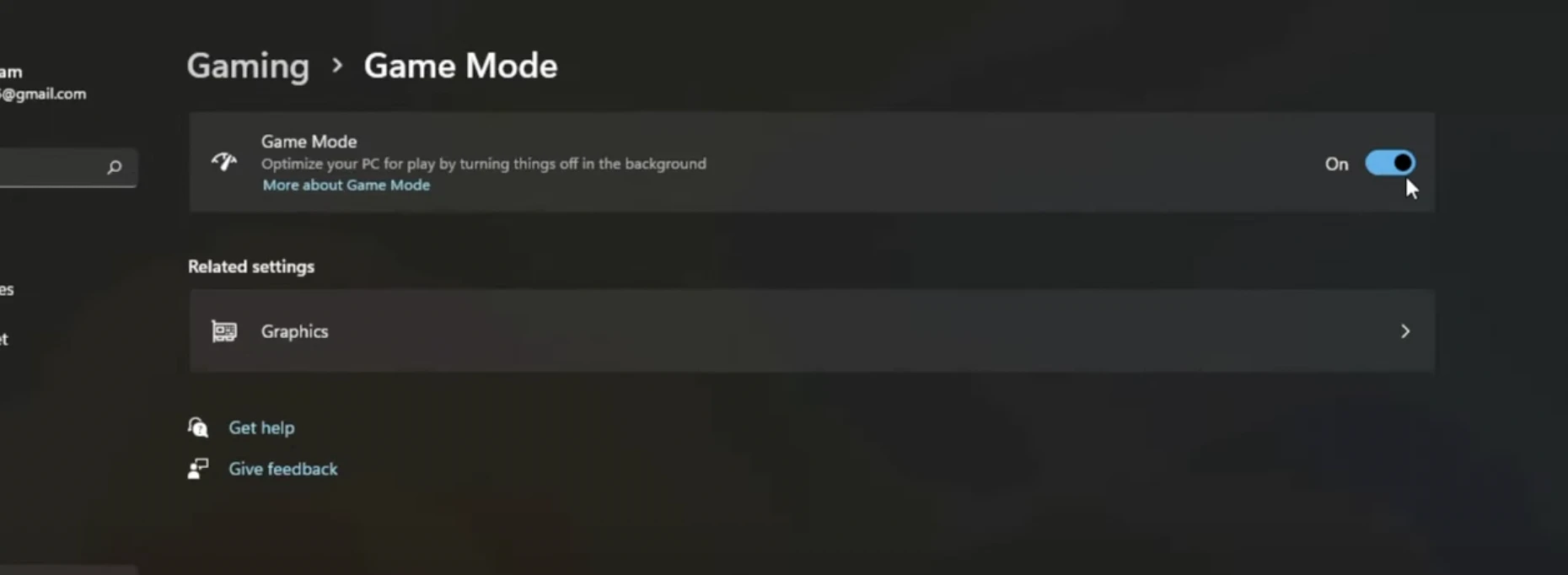
Pour améliorer le faible FPS client dans Valorant, ouvrez simplement le menu Démarrer de Windows ou la barre de recherche et tapez "Paramètres du mode jeu", puis cliquez pour ouvrir le panel de réglage système correspondant. Dans la section Mode jeu, activez l'interrupteur sur "Activé" pour activer cette fonctionnalité d'amélioration de performance.
Corriger le faible FPS client en optimisant les réglages NVIDIA
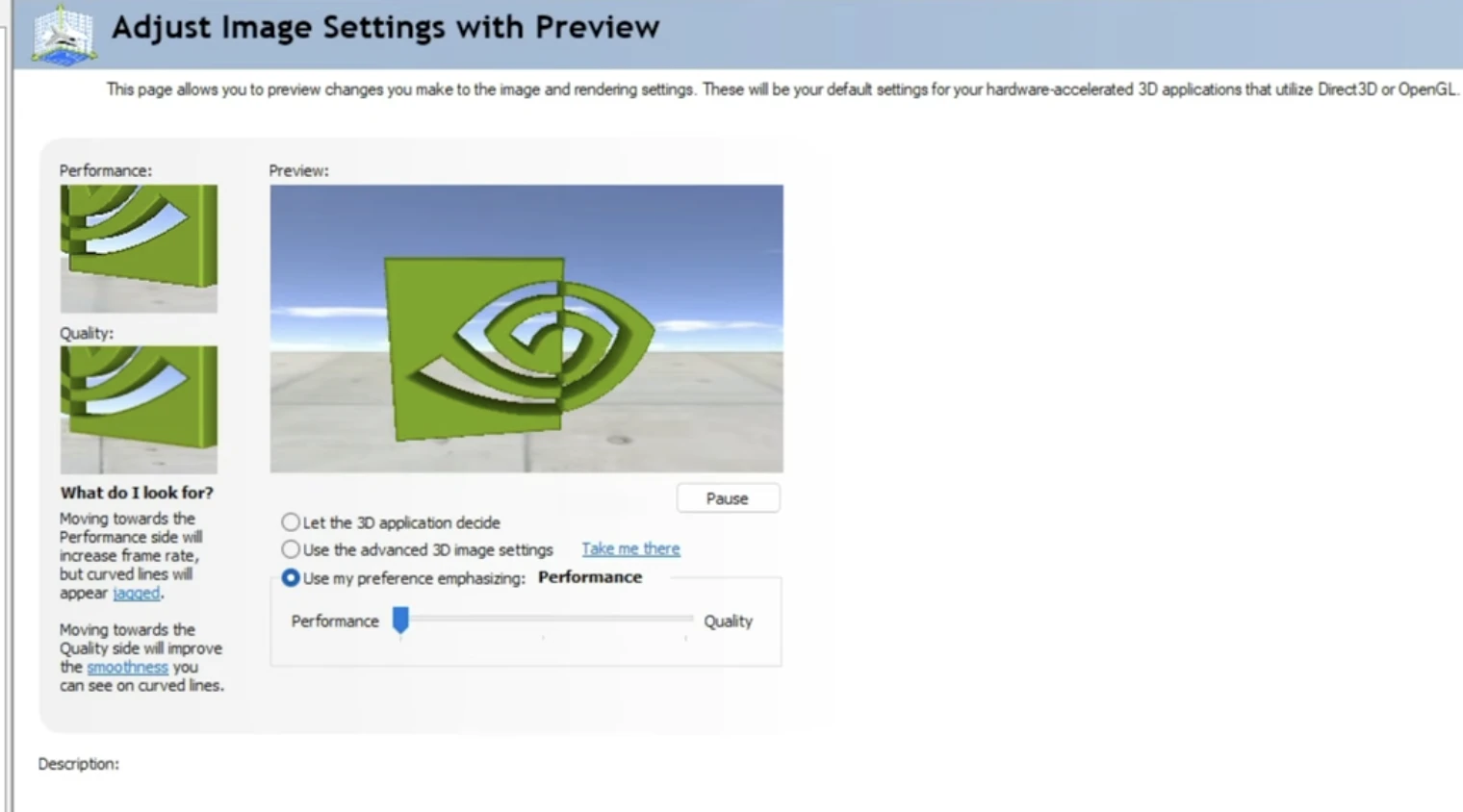
Une autre façon de résoudre les faibles FPS des clients dans Valorant, est de faire un clic droit sur votre bureau, puis d'ouvrir Paramètres du panneau de configuration NVIDIA et d'aller à ajuster les paramètres d'image avec aperçu, et enfin de sélectionner Utiliser ma préférence en mettant l'accent et choisir Performances.
Mots de la fin
Et voilà, les meilleures façons de corriger un faible FPS client dans Valorant. Une fois que vous aurez essayé ces étapes, vous remarquerez une différence significative dans votre FPS. Bien sûr, la meilleure façon de résoudre les problèmes liés aux FPS est d'acheter un nouvel ordinateur ou de mettre à niveau votre PC. Amusez-vous bien, agents !
Que faire maintenant ? Vous avez fini de lire, mais nous n'avons pas encore terminé. Nous avons beaucoup de contenu informatif dont vous pourriez apprendre. Vous voulez monter en Rank plus vite dans Valorant ? Ne cherchez pas plus loin que nos services - nous proposons différents types de services pour une meilleure expérience Valorant.
“ GameBoost - La plateforme de services gaming tout-en-un avec pour mission de changer véritablement le quotidien des gamers. ”





